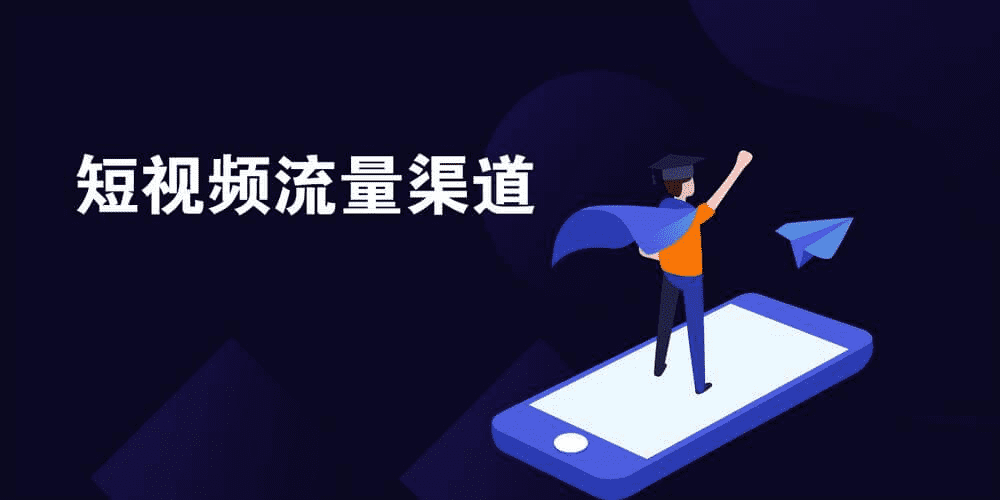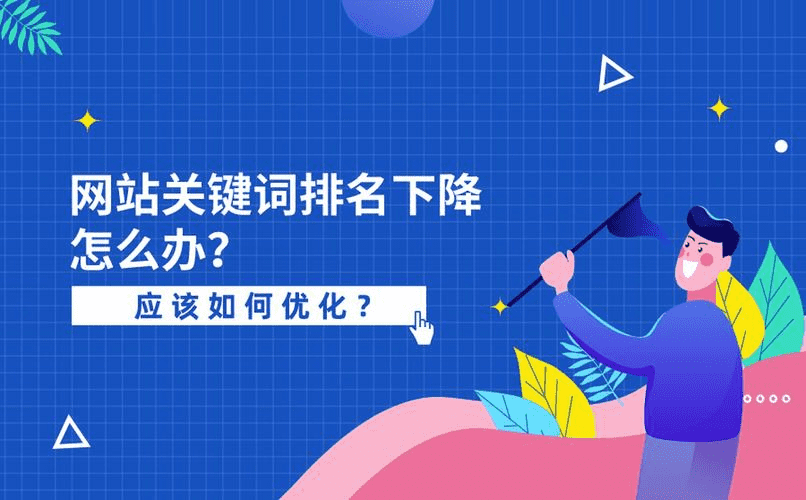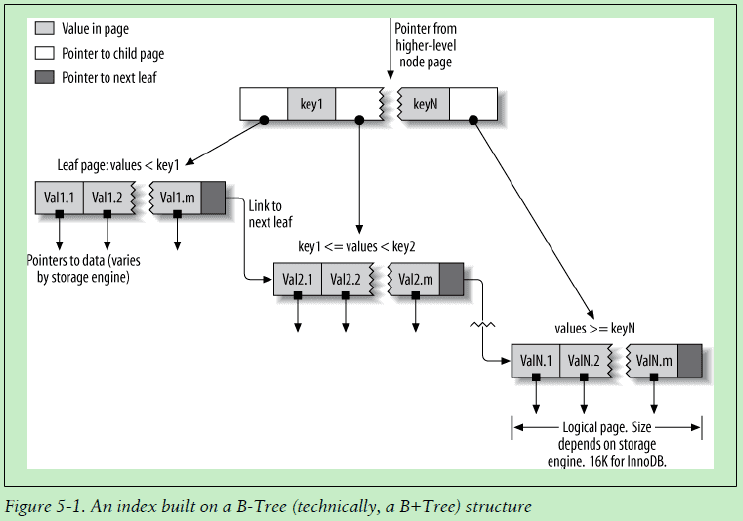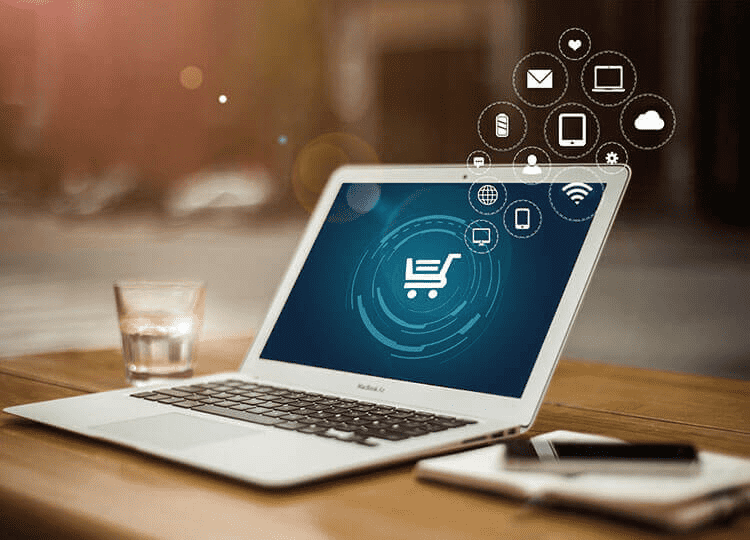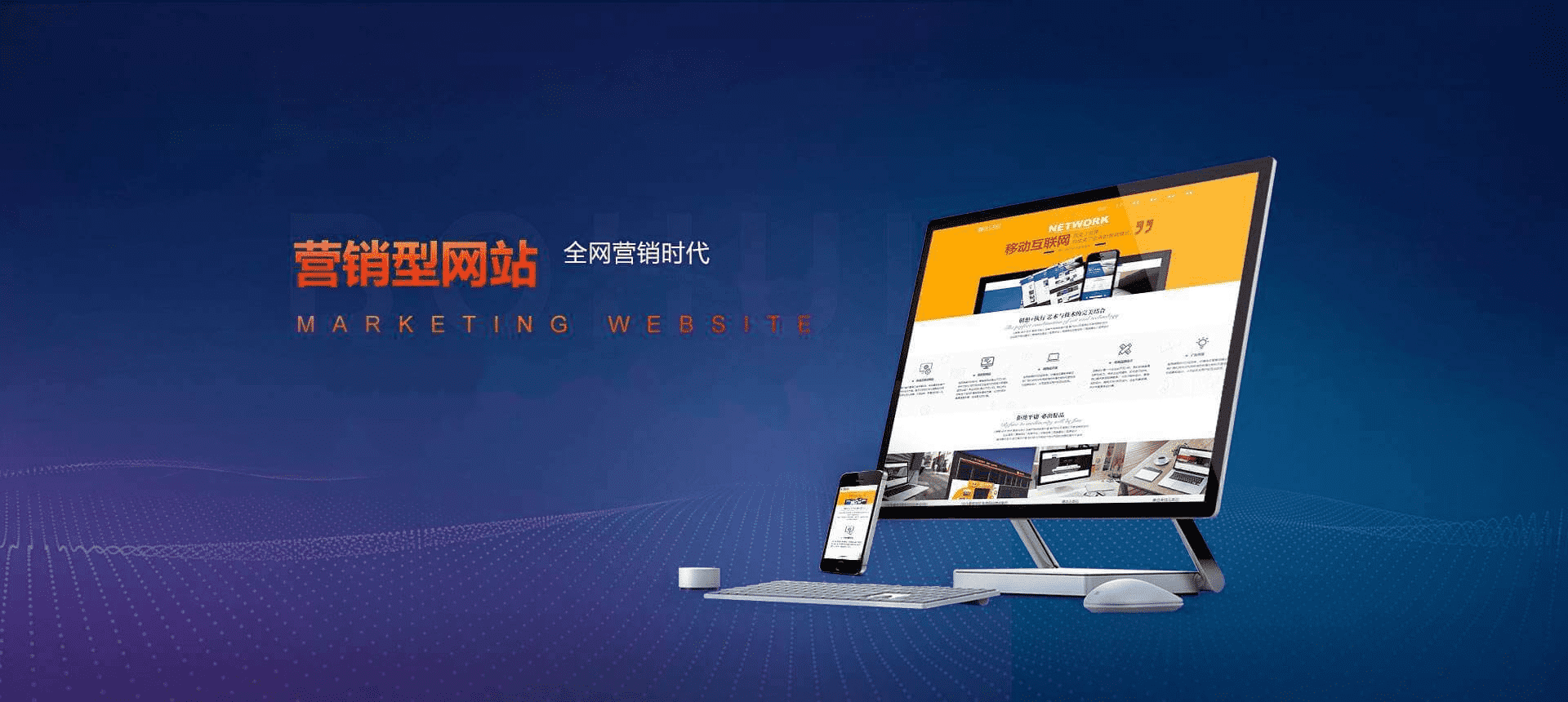-->
在做响应式页面的时候,往往需要考虑更多尺寸设备的界面兼容性,一般不能写死像素,以便能够使得界面元素能够根据设备的不同进行动态调整,但往往有时候还是碰到一些问题,如Tab标签第一页面正常显示,但是切换其他页面的时候显示内容没有发生动态的调整,本篇随笔介绍解决Tab标签页切换图表显示问题,以及图表控件可以实现窗口动态变化进行调整尺寸。
1)常规的图表处理
例如下面界面有两个Tab标签页,如下所示,第一个标签页显示正常。
部分界面代码如下所示
如果我们在基于IPhone的模拟设备尺寸查看的时候,会发现图片并未能进行有效的缩放以正确的方式显示,也就是在Tab标签页切换的时候,第二个标签页的图表的尺寸无法正确的缩放。
那么我们如果要实现在标签页切换的时候,我们能够获得正确的效果的时候,那么需要跟踪标签页的切换事件进行处理。
在网上搜索了一下解决方案,其中有一篇《解决Bootstrap 标签页(Tab)插件切换echarts不显示问题》随笔介绍的思路也挺好的。
不过我进行了一些合并改造,其实也是实现了他说的几个要点,不过更加简化而已:
1. bootstrap实现响应式布局
2. highcharts实现自适应
3. 标签页切换、缩放正常显示
我这里利用的是HighChart图表控件,不过原理是一样的,我们需要对图表集合进行一个遍历处理,只不过遍历的处理可以使用更加方便的JQuery文档查找方式。
2、解决Tab标签页切换图表显示问题
例如我的图表声明,以及动态获取图表数据的代码如下所示:
//初始化对象
$(function () {
var chart1 = new Highcharts.Chart({
chart: {
renderTo: "container1",
plotBackgroundColor: null,
plotBorderWidth: null,
plotShadow: false,
},
title: {
text: '集团分子公司人员组成'
},
tooltip: {
pointFormat: '{www.gsm-guard.net}:
{point.y}'
},
plotOptions: {
pie: {
allowPointSelect: true,
cursor: 'pointer',
dataLabels: {
enabled: true,
format: '
{www.gsm-guard.net}: {point.percentage:.1f} %',
style: {
color: (Highcharts.theme && Highcharts.theme.contrastTextColor) || 'black'
}
},
//showInLegend: true
}
},
series: [{
type: 'pie',
name: '人员数量',
data: []
}]
});
//通过Ajax获取图表1数据
$.ajaxSettings.async = false;
var data1 = [];
$.getJSON("/User/GetCompanyUserCountJson", function (dict) {
for (var key in dict) {
if (dict.hasOwnProperty(key)) {
data1.push([key, dict[key]]);
}
};
chart1.series[0].setData(data1);
});
这部分做参考了解即可,真正起作用的不是这些代码。
真正起作用的是,我们利用Boostrap的Tab变化的事件进行处理,如下所示。
//TAB页面变化的时候,调整图表宽度
$('.grid_tab').on('www.gsm-guard.net', function () {
var target = $(this).attr('href');
var controls = $(target).find('.tab-char');
for(var i=0;i
{
$(controls[i]).highcharts().reflow();
}
});
//窗口大小变化的时候,调整图表宽度
$(window).resize(function () {
var controls = $(document).find('www.gsm-guard.net-char');
for (var i = 0; i < controls.length; i++) {
$(controls[i]).highcharts().reflow();
}
});
上面的那段JS,是利用了JQuery动态遍历出相应的highcharts对象,然后调用它的.reflow() 函数进行更新即可。
图表1
更多...
3D图表2
更多...
如果我们在处理jS的时候,无法确定是否正确运行了,我们可以跟踪函数,并可以跟踪获得对应的对象情况,如下我是在Chrome里面进行跟踪获得的结果,并可以跟踪进去每一步。
或者可以看看窗口变化的时候,我们捕获的对象。
获得对象后,我们转换为对应的控件,然后调用它的接口进行更新即可。
$(controls[i]).highcharts().reflow();
以上就是我们实现的思路和跟踪处理办法,最后上图说明问题解决。
-->